반응형
내 블로그를 최대한 노출시키기 위한 방법 구글 서치 콘솔 등록하기
구글서치콘솔등록방법 알아봅시다
- 티스토리를 들어가서 로그인합니다.

- 블로그 관리 홈-플러그인 클릭

- 구글 서치 콘솔 (Google SearchConsole) 선택

- 구글 서치콘솔 : 블로그를 등록하고 사이트 앱을 자동으로 제출
- 계정연결하기 클릭
- 설정방법 읽어주세요 / 구글계정에 로그인, 권한요청에 허용, 화면 오른쪽 아래 적용 누르면 끝.

- 설정방법대로 따라하시면 됩니다. 구글 계정으로 로그인 후 사용할 계정을 선택합니다.
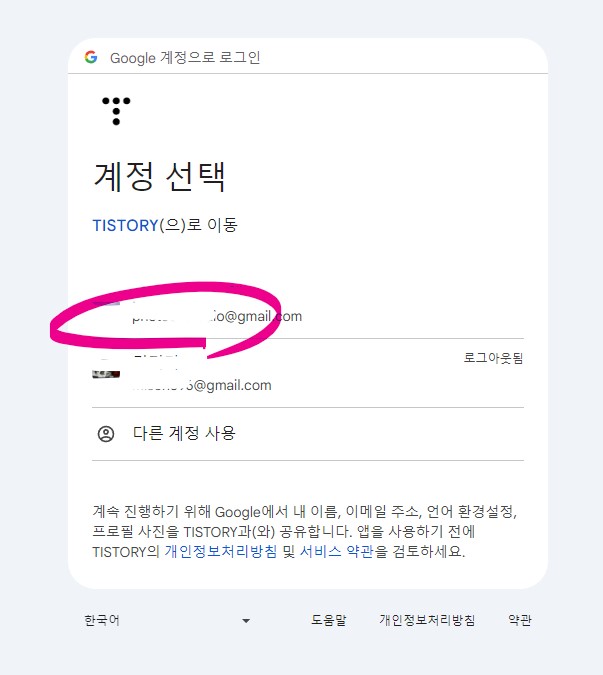
- 티스토리에서 액세스할 수 있는 항목을 선택하세요 모두 선택합니다.
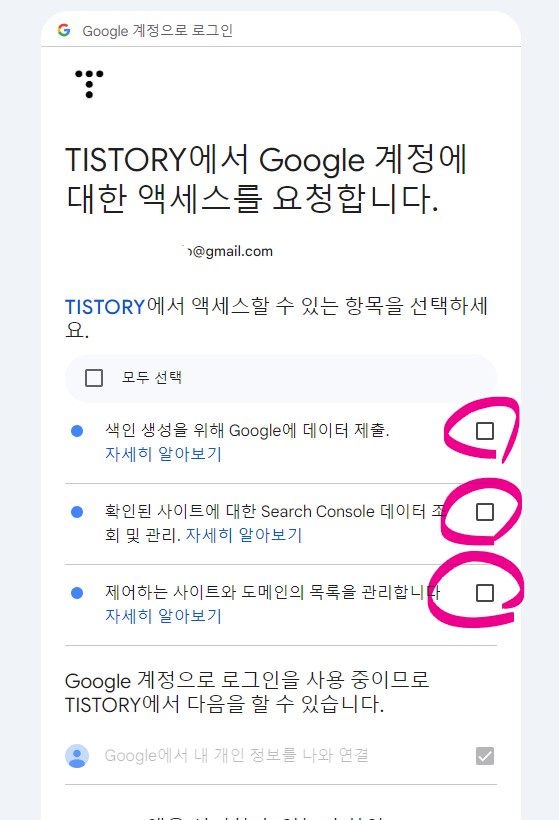
- 계속 클릭
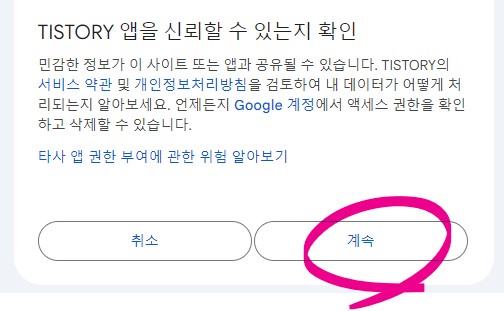
- 티스토리와 연결되었다고 나옵니다. 확인 눌러주세요.
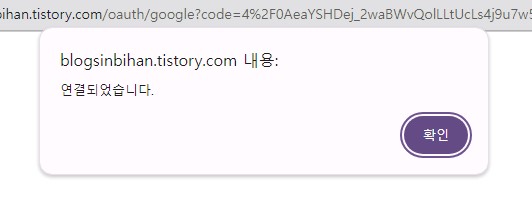
- 구글 서치 콘솔( Google Search Console)에 블로그가 등록완료 되었습니다.
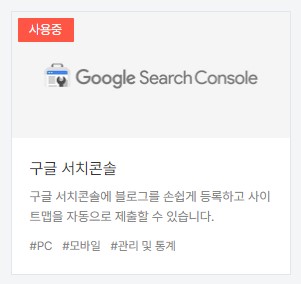
- Google Search Console에 블로그가 올바르게 등록되었습니다. (바로가기) 클릭해 주세요.
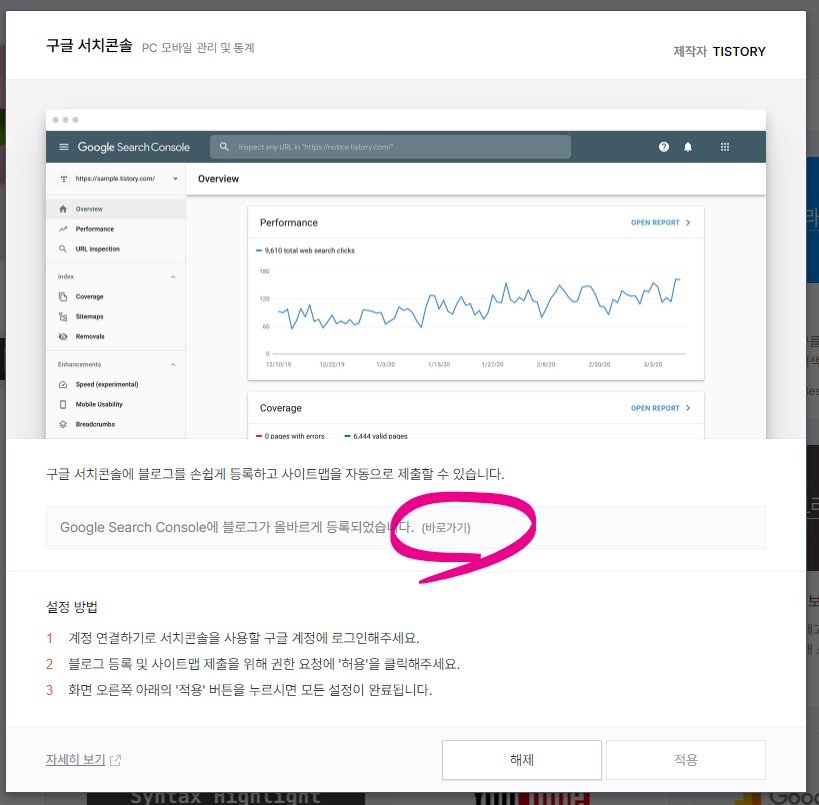
- 구글서치콘솔에 블로그를 손쉽게 등록하고 사이트맵을 자동으로 제출할 수 있습니다.. 서치콘솔바로가기 클릭 (이미지 캡처를 못했습니다. 위 글처럼 뜨면 서치콘솔바로가기 클릭하세요.
- URL접두어 티스토리 주소 입력-계속클릭

- 소유권이 자동으로 확인됨 HTML태그 확인됩니다. -속성으로 이동
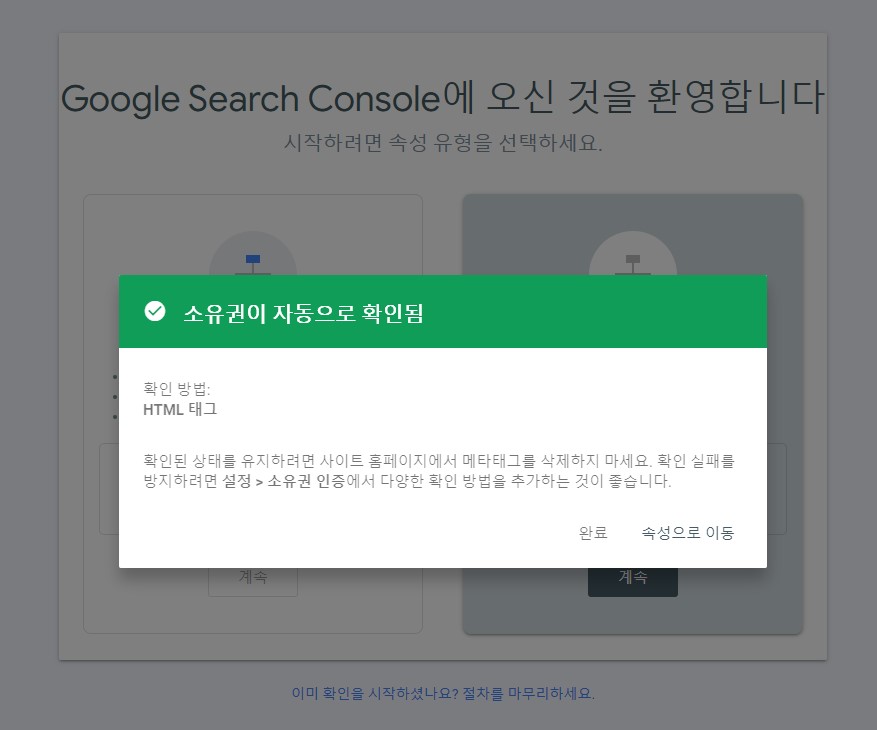
- 서치 콘솔 시작하기

- 사이트맵, RSS등록하기
- sitemap선택

- 새 사이트맵 추가 - rss라고 입력 후 제출 -상태가 성공이면 끝
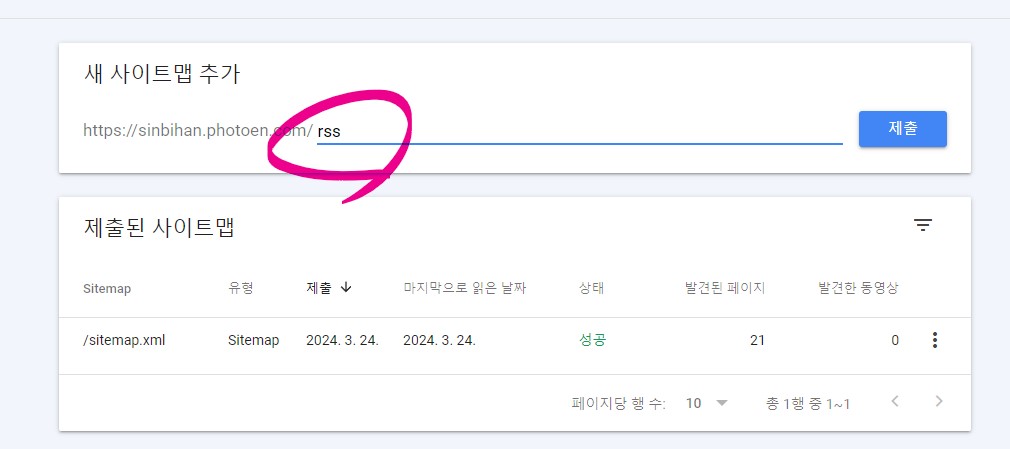
- 상태가 가져올 수 없음이 뜰 때는 기다리시거나 다시 시도하시면 됩니다.
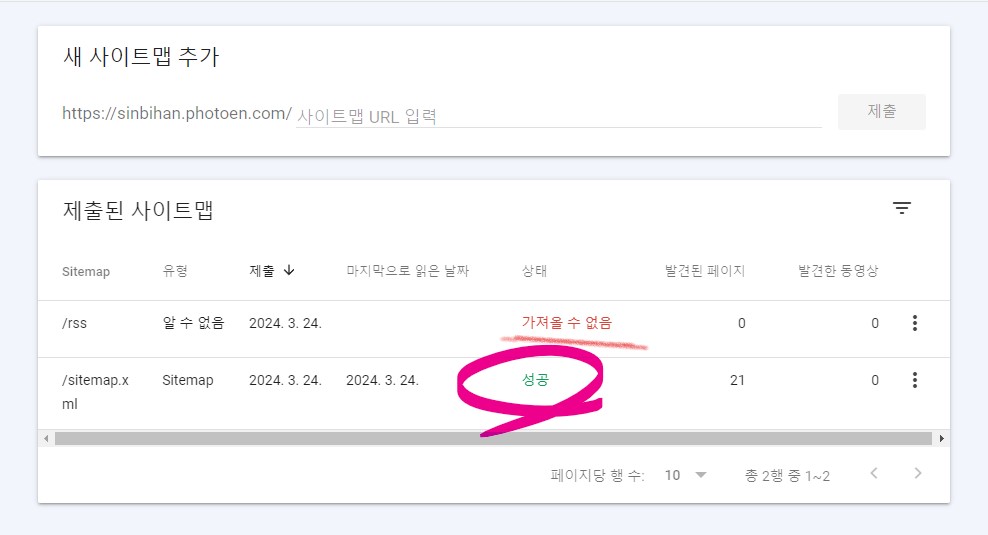
- 성공되었습니다./rss, /Sitemap.xml 상태가 모두 성공으로 구글 서치 콘솔 등록이 완료되었습니다.
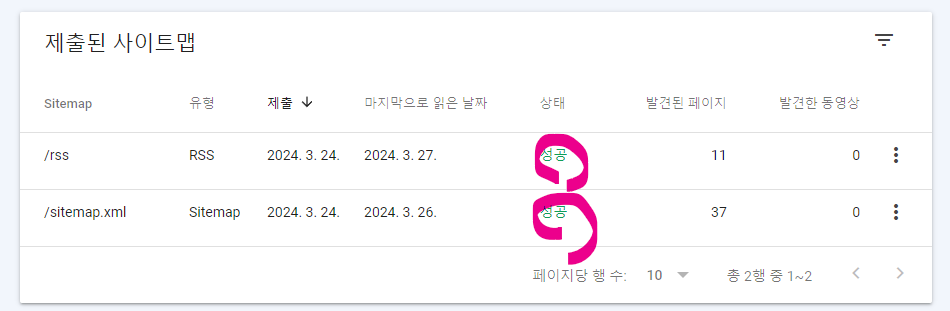
- 사이트맵이 제출됨 - Google에서 주기적으로 사이트맵을 처리하고 변경사항이 있는지 확인합니다. 향후 문제가 발생하면 알림으로 전송됩니다.- 닫기
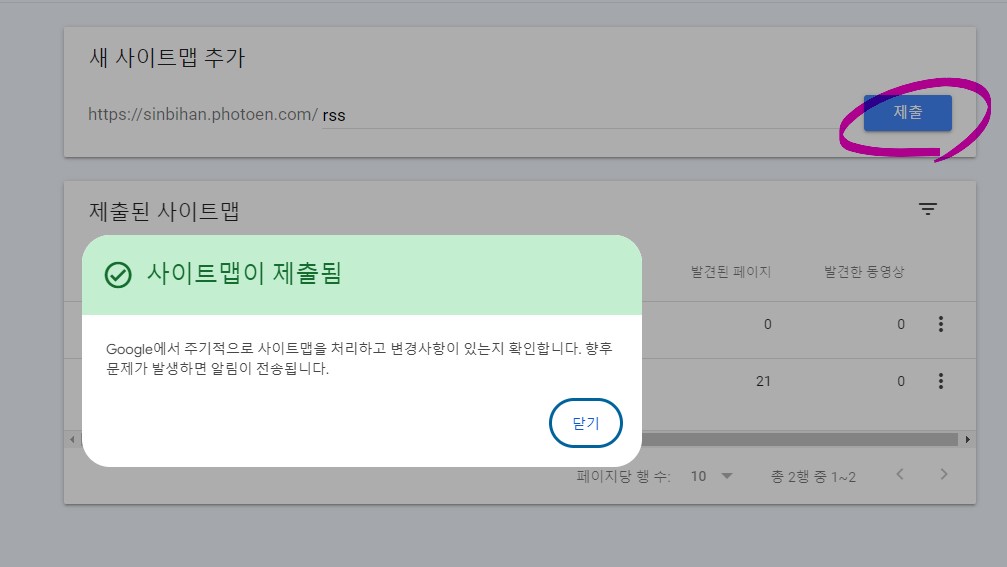
구글 서치 콘솔 등록이 끝났습니다. 이제 구글에 등록이 되었으니 블로그 열심히 해볼까요...
반응형
'다양한 정보' 카테고리의 다른 글
| 국민연금(National Pension Service; NPS) (2) | 2024.03.28 |
|---|---|
| 인터넷으로 주민등록표 등본(초본)발급방법 (0) | 2024.03.28 |
| 세상에서 가장 큰 꽃 ,라플레시아 (2) | 2024.03.26 |
| 티스토리블로그 네이버 서치어드바이저 등록 하기 (3) | 2024.03.25 |
| 마디모 뜻, 의미,경미한 교통사고 났어요. (0) | 2024.03.23 |



